
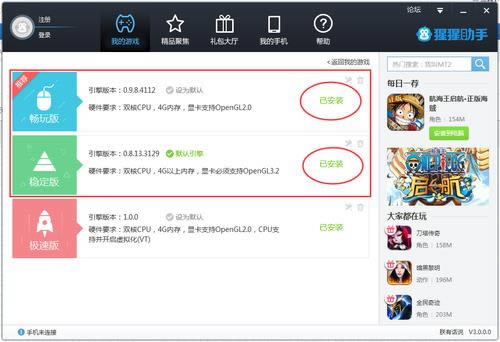
软件大小:30.25 MB
软件授权:共享软件
软件语言:简体中文
阅读次数:
软件等级:
软件类型:国产软件
更新时间:2022-06-19
应用平台:xp/win7/win10/win11
|
软件工具是指为支持计算机软件的开发、维护、模拟、移植或管理而研制的程序系统。它是为专门目的而开发的,在软件工程范围内也就是为实现软件生存期中的各种处理活动(包括管理、开发和维护)的自动化和半自动化而开发的程序系统。电脑软件工具的种类繁多,软件工具分为六类:模拟工具、开发工具、测试和评估工具、运行和维护工具、性能质量工具和程序设计支持工具。 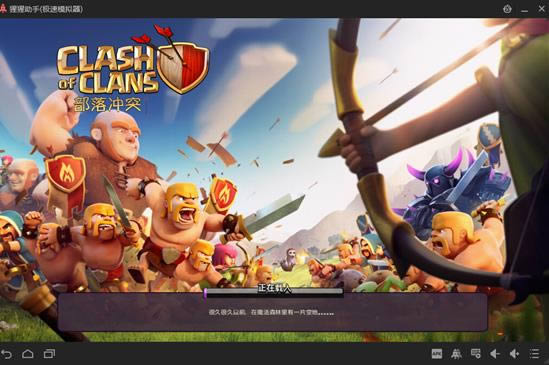 猩猩助手是一款简单易用的安卓模拟器,通过猩猩助手你可以在电脑上随意安装、使用微信、QQ等手机应用,支持游戏极速多开、惯性加速,享受高清大屏带来的游戏快感。可以将PC的应用同步至手机,保证数据互通,电脑与手机随意切换。支持键盘设置功能,可用热键映射操作,保证操作的顺畅与稳定。 猩猩助手功能
猩猩助手特色1、大逼格 游戏独立面板,够大才够爽 2、游戏全 最新最全游戏,总有你的菜 3、礼包多 热门游戏礼包,惊喜多多 4、数据通 电脑和手机数据同步互通 猩猩助手使用教程猩猩助手怎么设置键盘按键? 1、打开安装好的猩猩助手,点击打开猩猩助手界面下方的“键盘设置”功能。 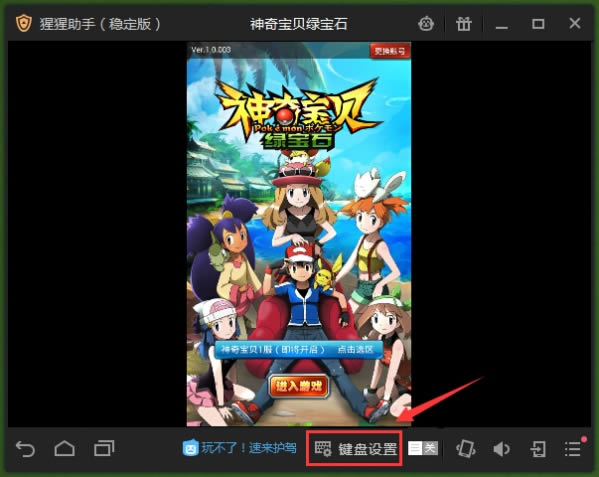 2、如果需要修改全部按键的话,则先点击右下方的“清空按键”。 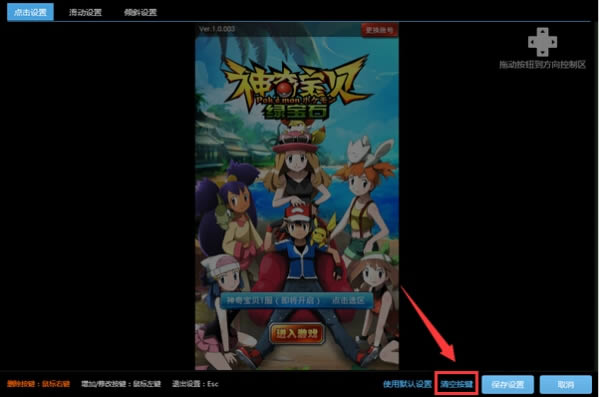 3、之后将右上方的方向控制按钮拖动到游戏时的方向控制区域上。然后用鼠标点击键位,再点击键盘上的按键来修改。按照这种方法将方向键和技能键全部设置好。 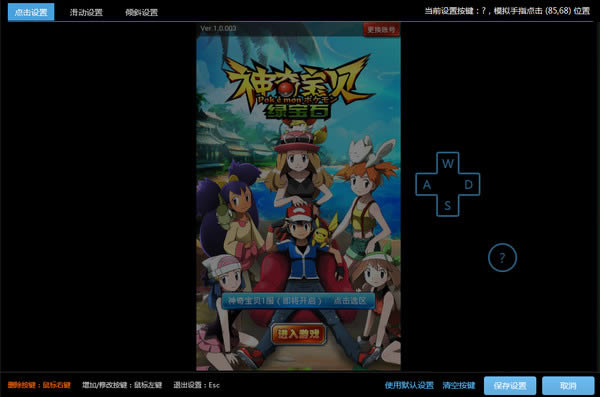 4、之后将猩猩助手界面下方“键盘设置”后方的开关切换至“开”的状态,再重新进入游戏即可。 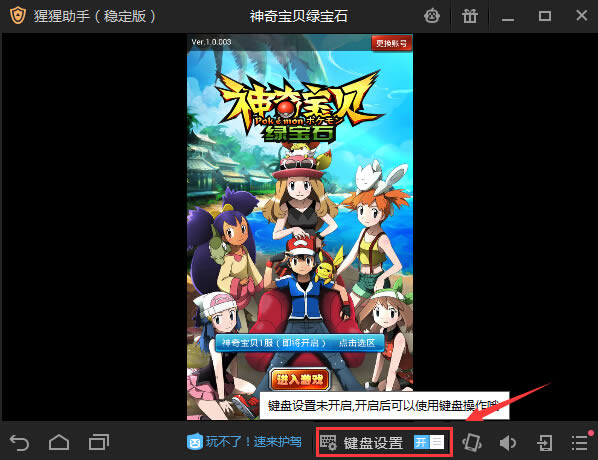 猩猩助手怎么多开? 1、打开安装好的猩猩助手,从猩猩助手顶部菜单栏选中“我的游戏”标签页,之后点击打开该界面右上方的“引擎管理”功能。 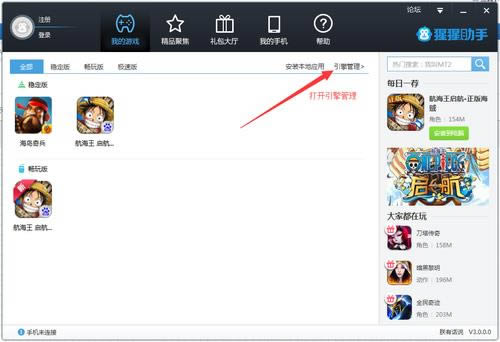 2、在引擎管理界面,从引擎列表中选则两个版本进行安装(我们以稳定版和畅玩版为例)。 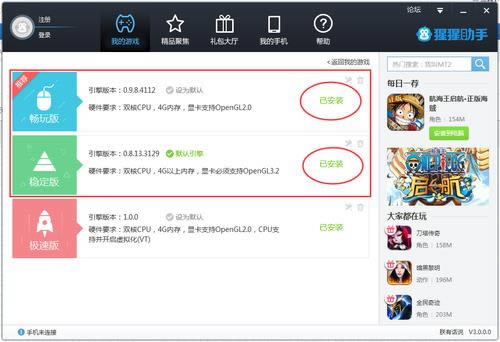 3、之后需要在两个引擎上分别安装游戏,首先将其中一个引擎“设为默认”,这样安装的游戏自动安装在此引擎上,之后再将另一个引擎“设为默认”,使用同样的方法安装游戏。 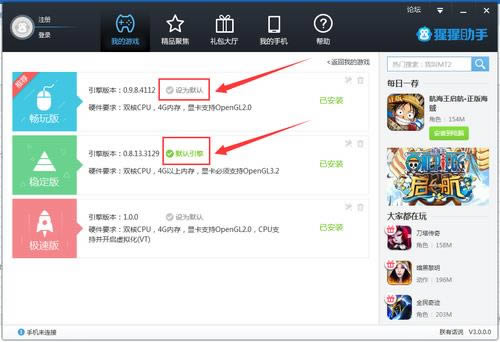 4、这样我们就能在“我的游戏”下,分别看到两个引擎中安装的游戏了。 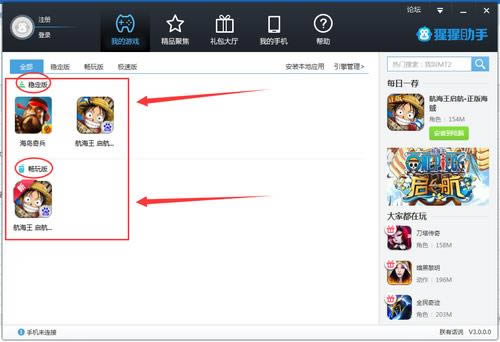 5、之后我们分别点击两个引擎下的游戏即可同时打开,快来试试吧。 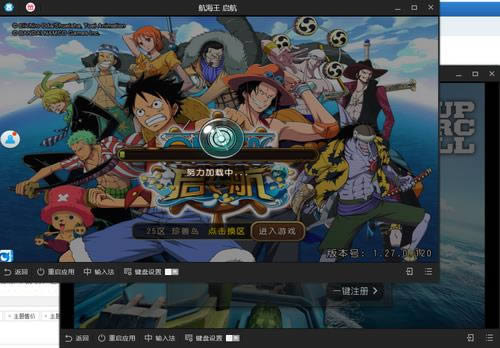 开发软件工具的最终目的是为了提高软件生产率和改善软件的质量。 |
卓大师刷机专家是一款傻瓜式的安卓刷机工具,安全高效,通过计算精准识别手机,快速确定刷机方案,根据软
苹果刷机助手-苹果刷机助手最新版-苹果刷机助手下载 v1.28官方版
苹果刷机助手是款傻瓜式苹果系统重装工具,无需安装itunes,为你提供查询SHSH、备份SHSH、
小米手机助手-小米手机助手电脑版-小米手机助手下载 v3.2.522.32官方版
小米手机助手是一款小米专用的手机管理软件,内置海量应用供用户免费下载,除此之外,它还支持升级MIU
超神助手安卓模拟器-超神助手安卓模拟器-超神助手安卓模拟器下载 v5.1.2686官方版
超神助手安卓模拟器是电脑上玩安卓手游和应用的神器。内置虚拟定位、多开功能等实用工具,兼容性好,支持